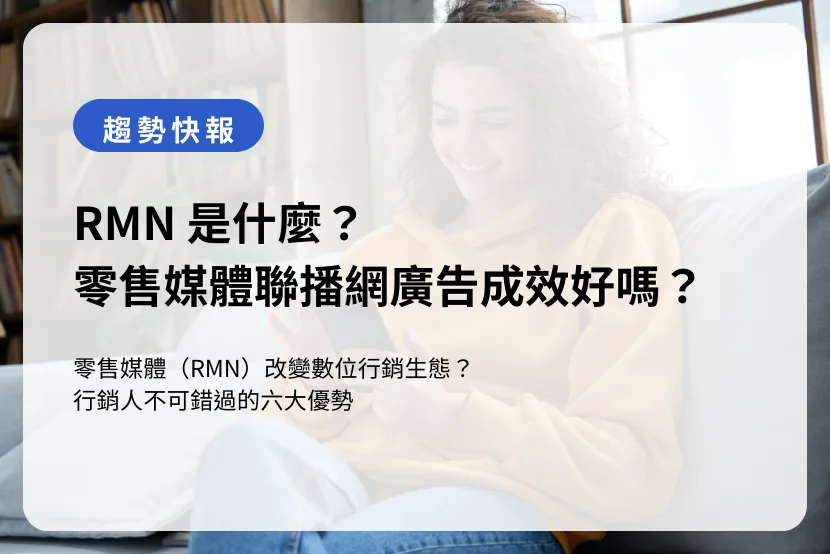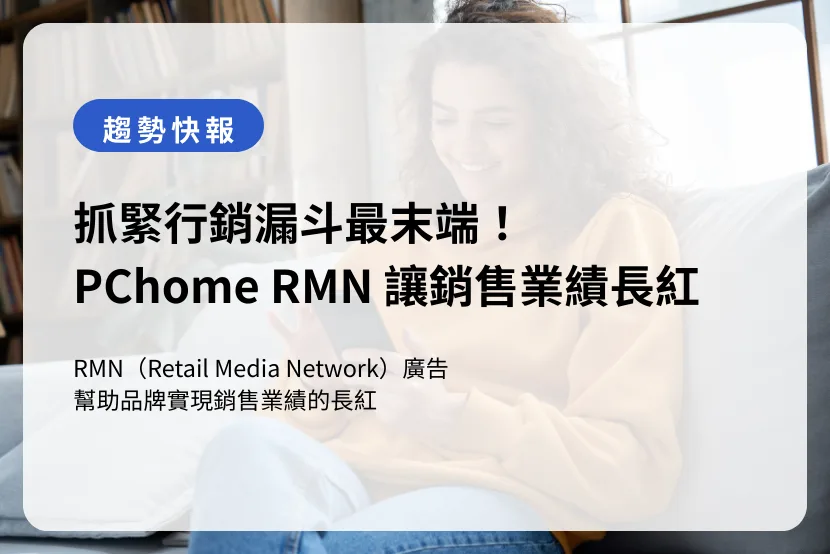在前幾篇我們已經學會如何建立訂單、拆分群組、與設置活動與關鍵字,接下來最關鍵的一環就是「廣告素材」──也就是廣告所需的視覺或文案元素。
目錄
PChome RMN 素材是什麼?
「素材」是您在 PChome RMN 投放廣告時,展示給消費者看的圖、文、或影片等創意元素。在 PChome RMN 的關鍵字廣告中,素材即代表「商品」,所有後台的廣告商品都自動綁定廠家的商品存貨,因此需要特別注意希望投廣的產品,目前是否缺貨中。
怎麼在 PChome RMN 廣告活動中新增廣告商品?
確認商品有庫存後,即可新增廣告商品選擇:
情境一:第一次建立 PChome RMN 廣告素材
- 如果你是第一次建立,完成「訂單 → 廣告群組 → 廣告建立方式」後,系統自動跳至 廣告商品選擇 頁面。
- 此時您可看到「已選取 X 件商品」與可綁定的廣告商品。
- 使用篩選器並勾選欲套用至本活動的素材,確認後點 「完成並檢查」,即完成素材綁定。
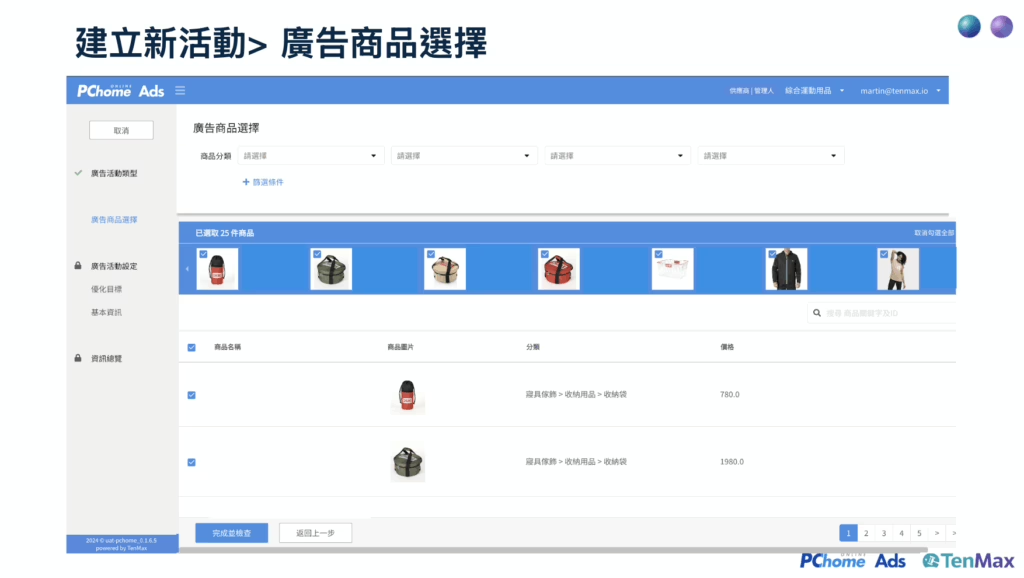
情境二:想新增 PChome RMN 廣告素材
- 如果你希望針對現有的廣告活動新增產品,則可透過「訂單與廣告 → 點擊要編輯的訂單名稱 → 點擊要編輯的廣告群組 → 鼠標滑到要編輯的廣告活動的【廣告素材】的數字上,點擊鉛筆圖示 」
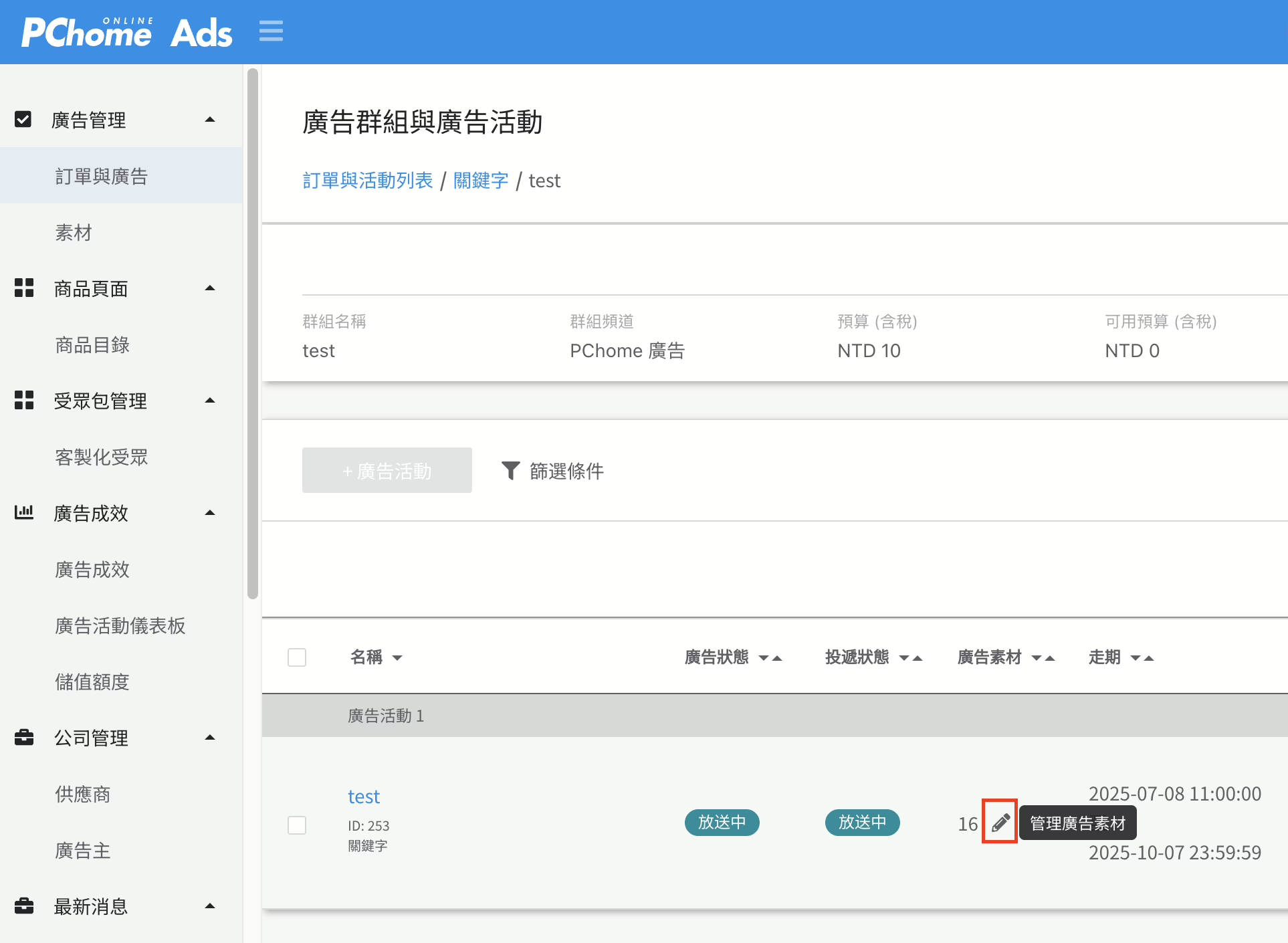
- 點選「綁定素材」
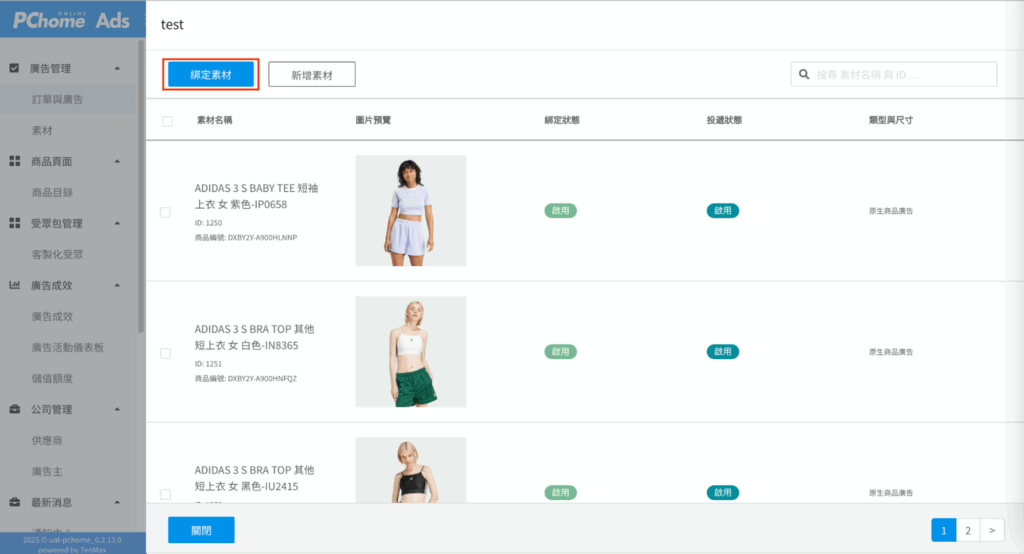
- 接著輸入要綁定的商品ID或商品名稱,也可以直接勾選下方的產品
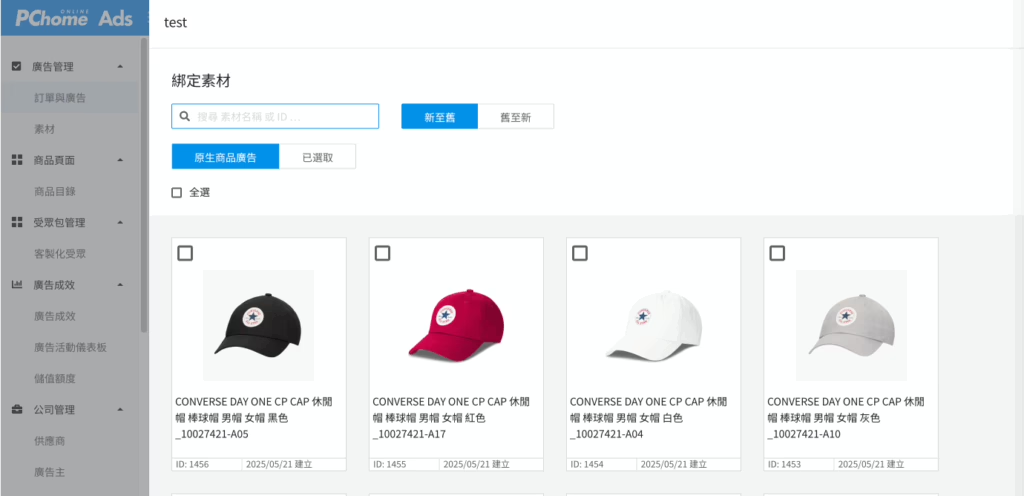
- 選擇完畢後點選「預覽修改」
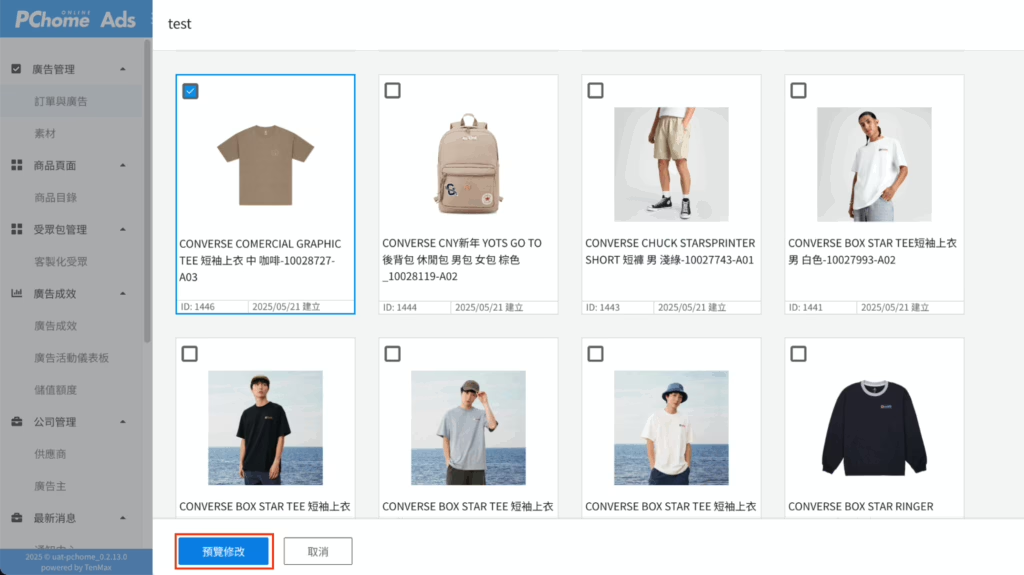
- 最後再選擇「確定」就可以囉
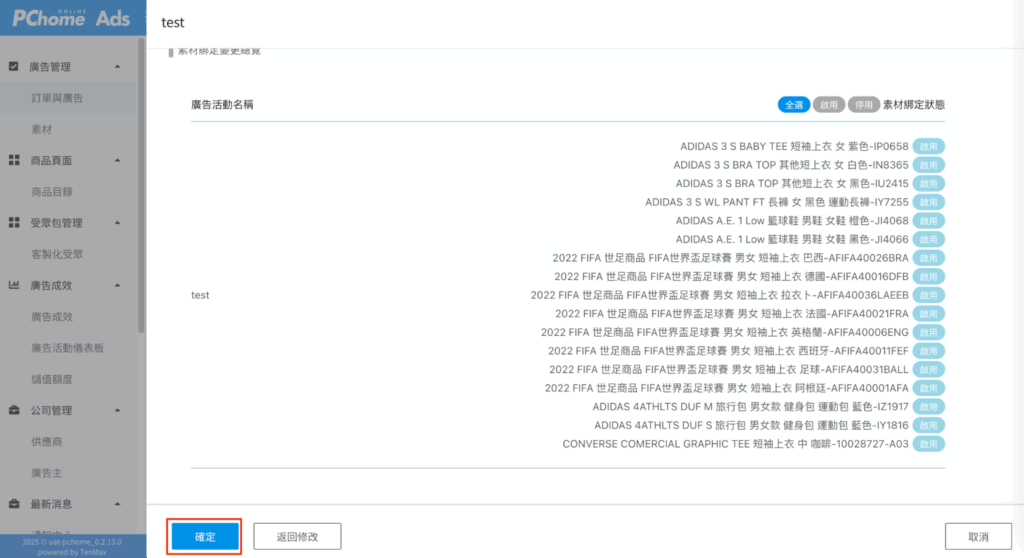
常見問題:PChome Ads 後台選不到商品怎麼辦?
- 情境一:商品缺貨
- 請至「商品目錄」確認商品在 PChome 24h 商家中心已上架且有庫存,沒有庫存的商品無法投遞 PChome RMN 廣告。
- 請至「商品目錄」確認商品在 PChome 24h 商家中心已上架且有庫存,沒有庫存的商品無法投遞 PChome RMN 廣告。
- 情境二:分類/關鍵字篩選錯誤
- 素材綁定介面不提供商品篩選,要先在「廣告活動 > 商品選擇」步驟正確挑選商品,再於素材綁定階段繼續作業。
- 素材綁定介面不提供商品篩選,要先在「廣告活動 > 商品選擇」步驟正確挑選商品,再於素材綁定階段繼續作業。
- 情境三:進階處理
- 若以上方法仍無法解決,請截圖後聯繫 PChome RMN LINE 官方帳號處理。
- 若以上方法仍無法解決,請截圖後聯繫 PChome RMN LINE 官方帳號處理。
以上就是 PChome RMN 後台「素材綁定」的完整操作流程:從認識素材意義、第一次建立時自動跳轉頁面,到後續版位中手動新增及綁定商品;並針對常見「選不到商品」的三種情境提供了解方。掌握好這些步驟之後,您的廣告不僅能確保商品有庫存、更能順利套用視覺素材,讓投放成效事半功倍。若在操作中遇到任何問題,也歡迎隨時透過 PChome RMN LINE 官方帳號或 TenMax 專業團隊尋求協助。